Мастерство публикации видео на YouTube: как делиться с помощью временных меток
Мы все любим делиться захватывающими видео YouTube с друзьями, но что, если вы хотите выделить определенный сегмент? Ссылка на видео YouTube с временной меткой позволяет зрителям сразу перейти к интересной части! Независимо от того, являетесь ли вы создателем контента или просто хотите поделиться забавным клипом, овладение этой техникой имеет важное значение. Ниже мы описываем три эффективных метода для обмена ссылками YouTube с временными метками. Давайте погрузимся!
1. Поделитесь ссылкой на видео YouTube с временной меткой на рабочем столе
Использование браузера на компьютере — один из самых простых способов поделиться ссылкой на видео YouTube с временной меткой. Просто выполните следующие простые шаги:
- Откройте ваш любимый веб-браузер и перейдите на YouTube.com . Войдите в свою учетную запись, если вы еще этого не сделали.
- Найдите видео, которым вы хотите поделиться, и начните его воспроизведение. Вы можете либо просмотреть его, либо перейти к точной временной метке, которой вы хотите поделиться.
-
Достигнув нужного момента, поставьте видео на паузу. Найдите кнопку «Поделиться» на видеоплеере и нажмите ее.
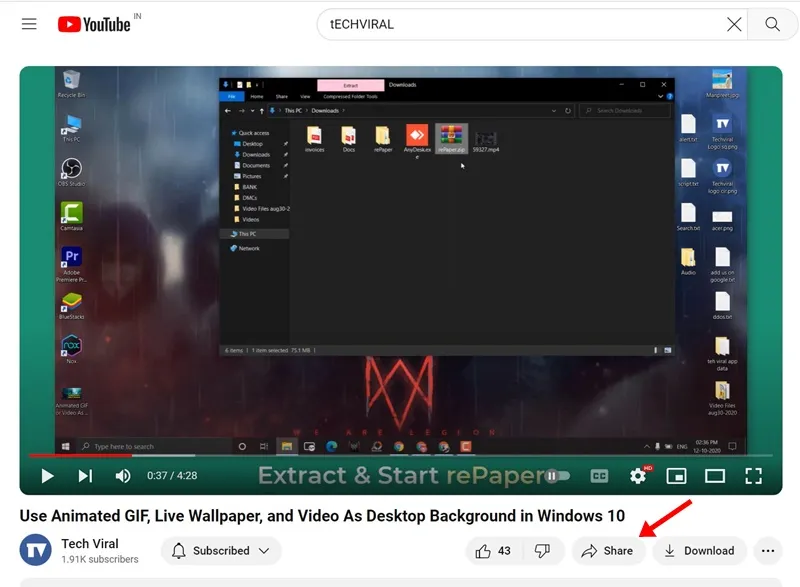
-
Появится диалоговое окно со ссылкой. Обязательно отметьте флажок Start at [Time] , чтобы задать временную метку. Если сейчас 2:20, будет отображаться «Start at 2:20».
![Начать с [Время] Box Начать с [Время] Box](https://cdn.howtogeek.blog/wp-content/uploads/2025/01/YouTube-4.webp)
-
Наконец, скопируйте обновленную ссылку и поделитесь ею с друзьями. Они будут перенаправлены прямо на выбранную временную метку в видео!
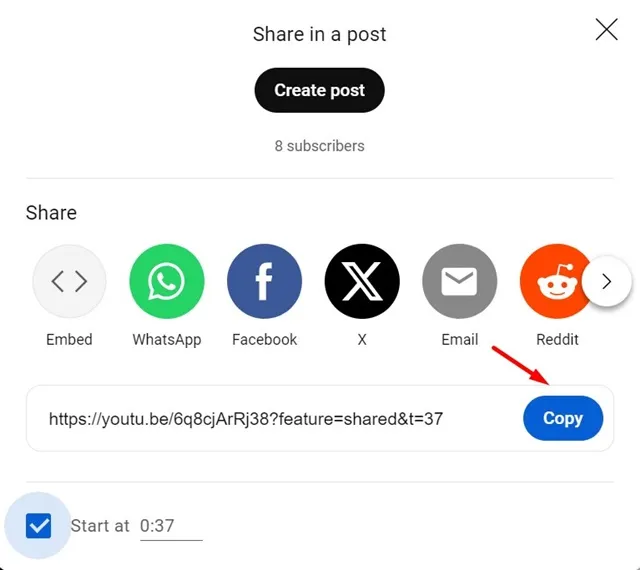
2. Отправьте ссылку на видео YouTube с временной меткой на мобильное устройство
Использование мобильного приложения YouTube не позволяет напрямую делиться временными метками, но вы можете вручную настроить ссылку. Вот как:
- Запустите приложение YouTube на своем смартфоне (доступно как для Android, так и для iOS).
- Найдите и запустите видео, которым вы хотите поделиться, затем перейдите к той части, которую вы хотите показать своим друзьям.
-
Нажмите кнопку «Поделиться» под видео.
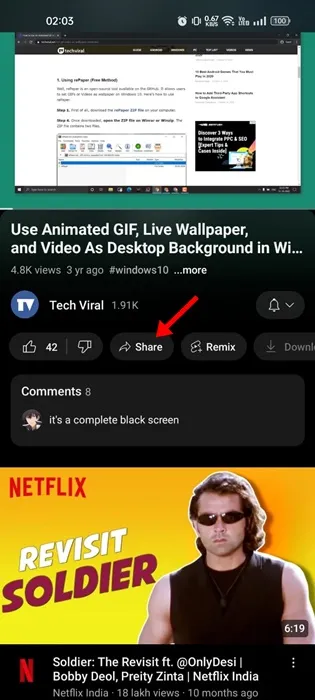
-
В параметрах общего доступа выберите Копировать ссылку .
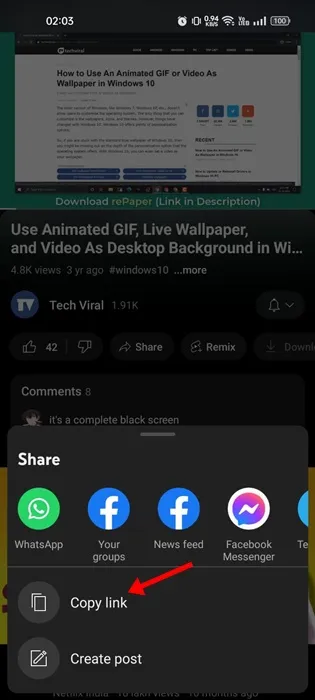
-
Чтобы создать временную метку, добавьте « &t= » в конец скопированной ссылки, а затем время в формате секунд. Например, если вы хотите, чтобы они увидели отметку 2:26 , введите « &t=156 » или используйте « &t=2m26s ».
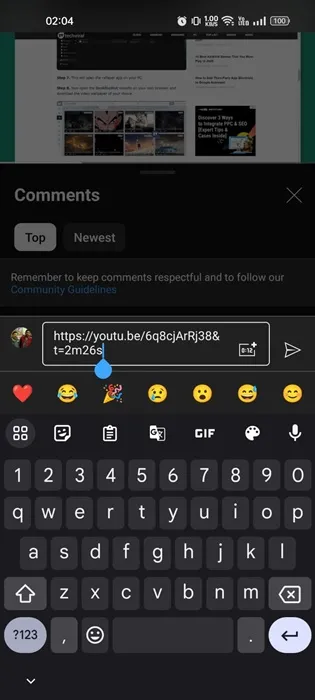
- После обновления URL-адреса видео вы можете поделиться новой ссылкой со своими друзьями — она приведет их прямо к определенной временной метке!
3. Как добавить временную метку видео в комментарии
Вы замечали временные метки в разделе комментариев к видео? Это удобная функция, которая позволяет вам направлять зрителей к определенным частям без дополнительных усилий. Вот как это работает:
-
Просто укажите время в формате чч:мм:сс или мм:сс в комментариях (например, «00:20» на 20 секунд).
Волшебство происходит автоматически, поскольку YouTube преобразует это в кликабельную ссылку. -
Теперь любой, кто читает комментарий, может нажать на временную метку, и видео начнет воспроизводиться с этого момента, что повышает вовлеченность!
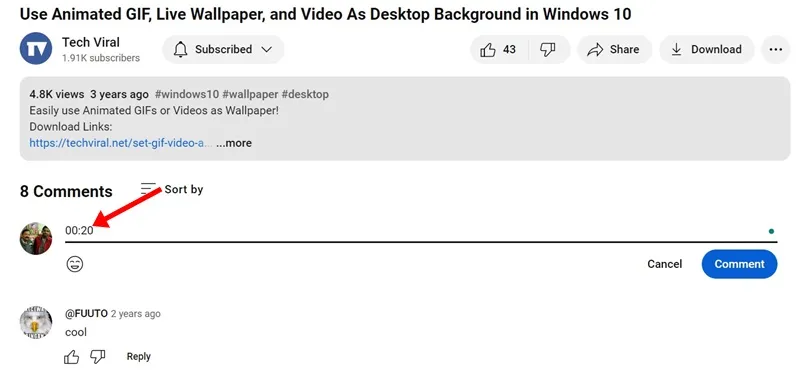
В этом руководстве рассказывается, как эффективно делиться ссылками на видео YouTube с временными метками. Если вам нужна дополнительная помощь, не стесняйтесь обращаться. Не забудьте поделиться этим руководством с друзьями, которым могут пригодиться эти советы!
Часто задаваемые вопросы
1. Могу ли я поделиться ссылкой на видео YouTube с несколькими временными метками?
В настоящее время YouTube не поддерживает несколько временных меток в одной ссылке. Каждая ссылка может начинаться только с одного определенного времени. Однако вы можете комментировать с несколькими временными метками, чтобы направлять зрителей к разным частям.
2. Что произойдет, если у получателя нет аккаунта YouTube?
Зрители по-прежнему могут смотреть видео с указанной вами временной меткой, даже если они не вошли в YouTube. Однако они могут столкнуться с некоторыми ограничениями, основанными на настройках конфиденциальности видео.
3. Существует ли ограничение на длину временной метки видео?
Максимального ограничения на временные метки видео нет; вы можете ссылаться на любую точку видео, будь то несколько секунд или ближе к концу. Просто убедитесь, что вы правильно отформатировали временную метку при публикации!
Добавить комментарий